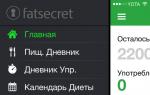Πολλοί από εμάς θυμόμαστε τα παλιά καλά παιχνίδια που παίζαμε στην αυγή της τεχνολογίας των υπολογιστών και τα οποία σκεφτόμαστε συχνά σήμερα.
Οι τεχνολογίες αυξάνονται και αναπτύσσονται, τα γραφικά γίνονται πιο ρεαλιστικά και το gameplay γίνεται πιο εξελιγμένο, αλλά μερικές φορές θέλετε να παίξετε κάτι παλιό και οδυνηρά οικείο, από εκείνες τις εποχές που η βιομηχανία τυχερών παιχνιδιών δεν είχε ακόμη μπει στη γραμμή συναρμολόγησης και άρχισε να αναδύει δεκάδες παιχνίδια και εκατοντάδες χιλιάδες. Τότε που κάθε παιχνίδι ήταν ένα γεγονός και το καθένα είχε τη δική του «ζούρα». Πολλά από αυτά τα παιχνίδια έχουν γίνει αληθινά αριστουργήματα, η δημοτικότητα των οποίων δεν μπορεί να συγκριθεί με σύγχρονα έργα, ακόμη και μερικές φορές πολύ, πολύ καλά, καλοφτιαγμένα και υψηλής ποιότητας.
Και δεν έχει σημασία ποιος ήταν ο λόγος - είτε απλή νοσταλγία, είτε εσείς οι ίδιοι είστε ακόμα αρκετά νέοι και απλά θέλετε να δοκιμάσετε τι ασχολούνταν οι γονείς σας κατά τη διάρκεια της νιότης τους στον υπολογιστή. Ή ίσως είστε λάτρης κάποιας σειράς παιχνιδιών, για παράδειγμα, ενός προσομοιωτή χώρου Χ 3και εξεπλάγησαν όταν ανακάλυψαν ότι το σύμπαν " Χ», αποδεικνύεται, δεν ξεκίνησε με την έλευση του πρώτου Χ, και πολύ νωρίτερα - με την εμφάνιση του θρυλικού ΑΦΡΟΚΡΕΜΑ, που γεννήθηκε στη δεκαετία του '80 του περασμένου αιώνα και έκτοτε έχει υποστεί αρκετές δεκάδες μετενσαρκώσεις σε διάφορες συνέχειες και κλώνους για μια ποικιλία λειτουργικών συστημάτων, και είναι σχετικά νέο Χ 3συνεχίζει μόνο τις παραδόσεις του θρύλου του gaming. Υπάρχουν πολλές τέτοιες σειρές στον κόσμο των παιχνιδιών - αυτό είναι ΑΠΟΙΚΟΙ, Και C&Cμε την πρώτη του Κόκκινος συναγερμός«Ω, και η σειρά είναι περίπου Ρομπότ μάχης, διάσημος Πολιτισμός Sid Meier, και ο θρυλικός ΜΟΙΡΑ, που είναι σχεδόν ο γενάρχης όλων των σύγχρονων σκοπευτών. Ένας αληθινός θαυμαστής σίγουρα θα αποφασίσει να πάει μέχρι το τέλος, ξεκινώντας από το πρώτο, ακόμα DOS παιχνίδι, γι' αυτό είναι θαυμαστής.
Ωστόσο, δεν έχει σημασία ποια ήταν η αρχική ώθηση, αλλά το βγάλατε και το κατεβάσατε από το Διαδίκτυο (ευτυχώς, υπάρχουν πολλοί τέτοιοι πόροι τώρα) ή φέρατε ένα παλιό παιχνίδι στο δίσκο, ανυπομονώντας για ένα ευχάριστο βράδυ. Και εδώ αρχίζει η απογοήτευση. Το παιχνίδι είτε δεν θέλει να εγκατασταθεί καθόλου, είτε είναι εγκατεστημένο αλλά δεν ξεκινά ή λειτουργεί λανθασμένα ή λειτουργεί τόσο γρήγορα που δεν είναι δυνατό να περιοριστεί με κάποιο τρόπο αυτή η διαδικασία. Η διαδικασία ατελούς συμβατότητας παλαιών προγραμμάτων με τα Windows XP και Vista εμφανίζεται μπροστά μας «σε όλο της το μεγαλείο». Αλλά δεν πρέπει να απελπίζεστε - όλα αυτά τα προβλήματα έχουν λυθεί εδώ και καιρό από άλλους χρήστες και το μόνο που μπορούμε να κάνουμε είναι να σας πούμε για τις μεθόδους επίλυσής τους και μπορείτε να διαβάσετε προσεκτικά και να δοκιμάσετε.
Ας ξεκινήσουμε λοιπόν χωρίζοντας τα παλιά παιχνίδια σε δύο κατηγορίες: παιχνίδια για την πλατφόρμα DOS και ελαφρώς πιο μοντέρνα για την πλατφόρμα Windows 95/98. Ο πρώτος τύπος, τα παιχνίδια για DOS, δημιουργήθηκαν για έναν εντελώς διαφορετικό τύπο λειτουργικού συστήματος, επομένως θα αρνηθούν κατηγορηματικά να τρέξουν στα Windows XP και, ακόμη περισσότερο, στα Windows Vista. Ωστόσο, υπάρχει διέξοδος και εδώ.
Εκτέλεση παλαιών παιχνιδιών DOS σε Windows XP και Windows Vista
Ανάμεσα στην πληθώρα των απαραίτητων λειτουργιών και σε ένα σωρό άχρηστες δυνατότητες των σύγχρονων λειτουργικών συστημάτων, λείπει εντελώς η λειτουργία που χρειαζόμαστε για την εκκίνηση εφαρμογών DOS στα Windows XP και στα Windows Vista. Αλλά εδώ έρχονται σε βοήθειά μας προγραμματιστές τρίτων, οι οποίοι έχουν δημιουργήσει πολλούς εξομοιωτές DOS ειδικά για αυτούς τους σκοπούς - προγράμματα που μιμούνται τις λειτουργίες του λειτουργικού συστήματος DOS και σας επιτρέπουν να εκτελείτε παλιές εφαρμογές DOS σε σύγχρονα λειτουργικά συστήματα. Ένας από τους πιο δημοφιλείς και διαδεδομένους εξομοιωτές έχει γίνει DOSbox(dosbox.sourceforge.net). Το πρόγραμμα είναι αρκετά απλό και δεν απαιτεί μεγάλη προσπάθεια για να κυριαρχήσει, αλλά το κύριο πρόβλημα για αρχάριους μπορεί να είναι η έλλειψη δεξιοτήτων DOS και η μη εξοικείωση με τη διεπαφή κειμένου του. Πολλά γραφικά κελύφη έχουν αναπτυχθεί ειδικά για τέτοιους χρήστες, προσφέροντας εύχρηστα, διαισθητικά χειριστήρια. Ένα από αυτά τα κοχύλια - ΣΚΥΛΟΣ- σας προσκαλούμε να το χρησιμοποιήσετε.
Λήψη ως ο ίδιος ο εξομοιωτής DOSboxκαι το γραφικό κέλυφος για αυτό -ΣΚΥΛΟΣ- μπορείτε από την ιστοσελίδα μας. Οι σύνδεσμοι λήψης βρίσκονται στο κάτω μέρος του άρθρου στα συνημμένα αρχεία.
Αφού κατεβάσετε και τα δύο προγράμματα, εγκαταστήστε πρώτα το Dosbox (η εγκατάσταση είναι τυπική και δεν περιέχει δυσκολίες). Στη συνέχεια εκκινούμε το πρόγραμμα εγκατάστασης του κελύφους DOG, κατά την εγκατάσταση υποδεικνύουμε στον εγκαταστάτη τη διαδρομή προς τον εξομοιωτή μας DOSbox. Αυτό ήταν, τώρα μπορούμε εύκολα να τρέξουμε παλιά παιχνίδια DOS στα Windows XP και τα Windows Vista χρησιμοποιώντας έναν εξομοιωτή εξοπλισμένο με μια βολική γραφική διεπαφή.
Αντιγράψτε το παιχνίδι που θέλετε στον σκληρό σας δίσκο και ξεκινήστε τον εξομοιωτή. Βρείτε τον πίνακα ελέγχου και το κουμπί σε αυτόν Προφίλ -> Νέο προφίλ. Κάντε κλικ, εισάγετε το όνομα του παιχνιδιού στο πεδίο Ονομα προφίλ. Επόμενο κλικ Επιλέγωμετά το όνομα του αρχείου EXE. Κάντε κλικ Εντάξεικαι ξεκινήστε το παιχνίδι κάνοντας διπλό κλικ πάνω του.
Μερικές φορές, χάρη στους θαυμαστές, τα παλιά, αγαπημένα παιχνίδια DOS ξαναγεννιούνται. Δοκιμάστε να κάνετε αναζήτηση στο Διαδίκτυο για μια "μεταφερόμενη" έκδοση του παλιού παιχνιδιού, ίσως κάποιος έχει ήδη δημιουργήσει μια έκδοση για Windows XP ή Windows Vista.
Εκτέλεση παλαιών παιχνιδιών Windows 95/98 σε Windows XP και Windows Vista
Με τα παιχνίδια που δημιουργούνται για ελαφρώς νεότερα λειτουργικά συστήματα Windows 95/98, όλα είναι λίγο πιο απλά. Οι προγραμματιστές της Microsoft έχουν παράσχει ένα ειδικό βοηθητικό πρόγραμμα για αυτόν τον σκοπό - Λειτουργία συμβατότητας, και εάν το παλιό παιχνίδι αρνηθεί εντελώς να ξεκινήσει στα Windows Xp ή Vista, θα πρέπει να ενεργοποιήσετε αυτήν τη λειτουργία. Για το σκοπό αυτό, βρείτε το εκτελέσιμο αρχείο του παιχνιδιού και μεταβείτε στις ιδιότητες του (κάντε δεξί κλικ στο αρχείο και επιλέξτε την επιλογή Ιδιότητες). Μεταβείτε στην καρτέλα Συμβατότητα. Τα υπόλοιπα είναι μόνο στο χωράφι Εκτελέστε το πρόγραμμα σε λειτουργία συμβατότητας...επιλέξτε το πλαίσιο δίπλα στο απαιτούμενο λειτουργικό σύστημα (Windows 95 ή άλλο, ανάλογα με το λειτουργικό σύστημα για το οποίο αναπτύχθηκε το παιχνίδι). Το μόνο που έχετε να κάνετε είναι να κάνετε κλικ Ισχύουν, κλείστε το παράθυρο ιδιοτήτων και μπορείτε να ξεκινήσετε το παιχνίδι και να απολαύσετε!
Μια μικρή παρέκκλιση. Μερικές φορές οι προγραμματιστές παλαιών παιχνιδιών δημιουργούν ειδικές ενημερώσεις κώδικα, ώστε τα προγράμματά τους να μπορούν να λειτουργούν σε νέα λειτουργικά συστήματα. Αυτό, για παράδειγμα, έκαναν οι δημιουργοί του παιχνιδιού S.T.A.L.K.E.R, το οποίο γεννήθηκε αρχικά με Windows XP και δεν θέλει να λειτουργεί κανονικά στα Windows Vista. Μετά την κυκλοφορία της ενημέρωσης κώδικα, όλα τα προβλήματα επιλύθηκαν. Εάν καταφέρατε να βρείτε ένα παρόμοιο έμπλαστρο για το παιχνίδι σας, εγκαταστήστε πρώτα το παιχνίδι, μετά το έμπλαστρο και παίξτε. Εάν οι προγραμματιστές έχουν προσπαθήσει, θα μπορείτε να απολαύσετε τη διαδικασία.
Μείωση ταχύτητας σε παλαιότερα παιχνίδια
Ένα άλλο πρόβλημα για τα παλιά παιχνίδια σε νέους υπολογιστές μπορεί να είναι η πολύ υψηλή ταχύτητα παιχνιδιού, επειδή η ισχύς του σύγχρονου υλικού υπολογιστών είναι πολλές φορές υψηλότερη από αυτή για την οποία σχεδιάστηκαν τα παλιά παιχνίδια. Θα καταλάβετε τι εννοούμε μόλις το ζήσετε μόνοι σας. Εάν το παιχνίδι παίζει πολύ γρήγορα, σαν σε λειτουργία επιτάχυνσης, θα πρέπει να μειώσετε με δύναμη την ισχύ του υπολογιστή σας χρησιμοποιώντας ειδικές εφαρμογές. Ένα από τα πιο δημοφιλή προγράμματα για αυτούς τους σκοπούς είναι CPUKiller, το οποίο μειώνει αναγκαστικά τη συχνότητα του επεξεργαστή. Μπορείτε επίσης να το κατεβάσετε από τον ιστότοπό μας (δείτε συνδέσμους για συνημμένα αρχεία στο κάτω μέρος του άρθρου).
Ένας σύντομος οδηγός για την εργασία με το CPUKiller
Κατεβάστε CPUKillerκαι εγκαταστήστε το. Η εγκατάσταση είναι απλή και δεν διαφέρει από άλλα προγράμματα, απλώς ακολουθήστε τις οδηγίες του οδηγού, εγκαταστήστε και εκτελέστε.
Δεν συνιστάται στους αρχάριους χρήστες να αλλάξουν τις ρυθμίσεις του προγράμματος, απλώς ξεκινήστε να το χρησιμοποιείτε αμέσως. Στο παράθυρο εργασίας του CPUKiller θα δείτε ένα γράφημα του επεξεργαστή και μια κλίμακα με ένα ρυθμιστικό ακριβώς από κάτω. Για να μειώσετε τη συχνότητα, πρέπει να μετακινήσετε το ρυθμιστικό στο επιθυμητό ποσοστό και να πατήσετε Αρχή. Μια αναγκαστική μείωση της συχνότητας του επεξεργαστή θα συμβεί αμέσως. Ελαχιστοποιήστε το παράθυρο CPUKiller και παίξτε. Για να απενεργοποιήσετε απλώς πατήστε Να σταματήσει.
Το πρόγραμμα μπορεί να χρησιμοποιηθεί χωρίς φόβο, να ενεργοποιηθεί ή να απενεργοποιηθεί σε οποιαδήποτε κατάλληλη στιγμή και για οποιαδήποτε περίοδο.
Ελπίζουμε ότι δεν θα έχετε πλέον προβλήματα με την εκτέλεση παλαιών παιχνιδιών με Windows XP ή Windows Vista και θα περάσετε υπέροχα απολαμβάνοντας αυτά τα σπάνια παιχνίδια!
Μερικές φορές τα παλιά παιχνίδια δεν εκτελούνται σε σύγχρονους υπολογιστές, επομένως πρέπει να εκκινηθούν μέσω Εξομοιωτής DOSBox, εδώ είναι μια μικρή οδηγία.
DOSBox: πώς να το χρησιμοποιήσετε;
Για να εκτελέσετε το παιχνίδι χρησιμοποιώντας το DOSBox για Windows 7, 8, 10 ή XP:
- Κατεβάστε το DOSBox δωρεάν για το λειτουργικό σας σύστημα στον επίσημο ιστότοπο.
- Εγκαταστήστε το DOSBox. Θα εμφανιστεί μια συντόμευση στην επιφάνεια εργασίας.
- Κατεβάστε το παιχνίδι αν δεν το έχετε κάνει ήδη.
- Αποσυσκευάστε το ληφθέν αρχείο, θα λάβετε πολλά αρχεία. Σπουδαίος:τα παιχνίδια στο DOS ξεκινούν από αρχεία με την επέκταση *.bat, *.exe ή *.com, κάθε παιχνίδι είναι διαφορετικό, ξεκινήστε ένα κάθε φορά, σας συμβουλεύω να ξεκινήσετε με ένα αρχείο του οποίου το όνομα περιέχει το όνομα του παιχνιδιού , για παράδειγμα doom.exe;
- Μεταβείτε στο φάκελο του παιχνιδιού και σύρετε το αρχείο εκκίνησης του παιχνιδιού απευθείας στη συντόμευση DOSBox στην επιφάνεια εργασίας των Windows. Όπως φαίνεται στην εικόνα.

Ολα!!! Το παιχνίδι ξεκίνησε και λειτουργεί χωρίς προβλήματα.

Εάν ξαφνικά το παιχνίδι δεν ξεκινήσει:ελέγξτε τα αρχεία setup.exe ή install.com - στα παιχνίδια DOS ο ήχος ρυθμίστηκε χειροκίνητα, εκείνη την εποχή οι κάρτες ήχου δεν ήταν συμβατές, πρέπει να εκτελέσετε ένα από αυτά τα αρχεία, να επιλέξετε μια κάρτα ήχου, για παράδειγμα "sound blaster", και αποθηκεύστε τις ρυθμίσεις.
Λίστα κουμπιών συστήματος DOSBox:
ALT-ENTER - Εναλλαγή dosbox σε πλήρη οθόνη
CTRL-F1 - Επανεκχώρηση κουμπιών
CTRL-F5 - Τραβήξτε ένα στιγμιότυπο οθόνης
CTRL-F6 - Έναρξη/διακοπή εγγραφής ήχου σε αρχείο wave
CTRL-ALT-F5 - Έναρξη/Διακοπή δημιουργίας βίντεο από την οθόνη (λήψη βίντεο και εγγραφή σε avi)
CTRL-F9 - Κλείστε το DosBox
CTRL-F10 - Αρπάξτε/Απελευθερώστε το ποντίκι
CTRL-F11 - Επιβραδύνετε την ταχύτητα του παιχνιδιού
CTRL-F12 - Αυξήστε την ταχύτητα του παιχνιδιού
Πατώντας το ALT-F12 (Κατάργηση ορίου ταχύτητας (κουμπί turbo)) επιταχύνετε το παιχνίδι στη μέγιστη ταχύτητά του. Η επιτάχυνση συνεχίζεται όσο πατιέται ο συνδυασμός. Μπορεί να είναι πολύ χρήσιμο για να παρακάμψετε τις προφυλάξεις οθόνης και να επιταχύνετε την αναμονή, ακόμα κι αν το παιχνίδι δεν παρέχει κάτι τέτοιο. Δυστυχώς ο συνδυασμός δεν είναι πολύ σταθερός. Το πιο κοινό σύμπτωμα με τέτοια επιτάχυνση είναι η επακόλουθη εξαφάνιση του ήχου.
Ερώτηση από χρήστη
Γειά σου.
Μπορείτε να με βοηθήσετε με μια ερώτηση: το γεγονός είναι ότι ο παλιός μου υπολογιστής χάλασε και αντ' αυτού αγόρασα ένα νέο φορητό υπολογιστή με λειτουργικό σύστημα Windows 10. Όλα λειτουργούν, αλλά πολλά παλιά παιχνίδια δεν ξεκινούν (προφανώς χρειάζομαι τα Windows XP). Είναι δυνατόν να τρέξετε ένα παλιό παιχνίδι σε νέο φορητό υπολογιστή και αν ναι, πώς να το κάνετε;
Καλή μέρα!
Ε, η νοσταλγία είναι ακόμα ένα δυνατό συναίσθημα, αν και παίζω σπάνια, μερικές φορές μου αρέσει να λανσάρω παιχνίδια που έπαιζα πριν από δέκα χρόνια (δείτε, νιώστε αυτήν την ατμόσφαιρα, θυμηθείτε παλιούς φίλους και εκείνη την εποχή).
Τι γίνεται με την ερώτηση: κατά κανόνα, μπορείτε να εκτελέσετε ένα παλιό παιχνίδι σε έναν νέο υπολογιστή και μπορείτε να το παίξετε αρκετά άνετα (αν και υπάρχουν σπάνιες εξαιρέσεις). Υπάρχουν αρκετές μέθοδοι εργασίας, τις οποίες θα δώσω παρακάτω στο άρθρο, προτείνω να τις δοκιμάσετε όλες...
Ενδιαφέρουσα σημείωση!
Γιατί τα παιχνίδια επιβραδύνουν (ακόμη και σε ισχυρό υπολογιστή); Εξαλείψτε τις καθυστερήσεις και τα φρένα -
Μέθοδος 1: Εξομοιωτές κονσόλας
Αυτό είναι ίσως το πρώτο μέρος για να ξεκινήσετε... Πολλοί χρήστες θυμούνται τις εποχές των κονσολών, που κάποτε ήταν δημοφιλείς. Μιλάμε για δημοφιλείς κονσόλες όπως: Dendy, Game Boy, GBAdvance, GBColor, Nintendo 64, Sega, SNintendo κ.λπ.
Σημείωση!
Dandy παιχνίδια που μπορείτε να παίξετε στον υπολογιστή σας - παλιές επιτυχίες για αδύναμους υπολογιστές (νοσταλγία) -
Οι παρακάτω κονσόλες ήταν ιδιαίτερα δημοφιλείς στη χώρα μας:
- Dendy: με τα τανκς της, Mario, κυνήγι πάπιας, κ.λπ.
- Sega MD II: Mortal Kombat, Sonic, worms κ.λπ.
- Sony PS.

Για να παίξετε τέτοιες επιτυχίες, πρέπει να κατεβάσετε δύο πράγματα στον υπολογιστή σας:
- ένα πρόγραμμα εξομοιωτή για μια συγκεκριμένη κονσόλα (για παράδειγμα, ο εξομοιωτής Dendy για Windows). Ουσιαστικά, αυτό το πρόγραμμα θα αναδημιουργήσει το περιβάλλον του επιθυμητού αποκωδικοποιητή απευθείας στα Windows σας.
- αρχείο rom που πρέπει να ανοίξει στον εξομοιωτή. Κατ 'αρχήν, τίποτα περίπλοκο - κοιτάξτε το παρακάτω στιγμιότυπο οθόνης των 4 βημάτων: κατεβάστε τον εξομοιωτή και εκτελέστε τον (1), ανοίξτε το αρχείο rom σε αυτό (2-3), τότε το παιχνίδι πρέπει να ξεκινήσει (4) ...

Πού μπορώ να κατεβάσω εξομοιωτές και rom;
Υπάρχουν εκατοντάδες από αυτά σε εξειδικευμένους ιστότοπους τώρα στο Διαδίκτυο: έχουν όλα τα είδη παιχνιδιών και μια ποικιλία εξομοιωτών. Παρακάτω είναι μερικά από τα δημοφιλή:

Μέθοδος 2: Παιχνίδια DOS (Windows 95-2000)
Κατά κανόνα, πολύ παλιά παιχνίδια για DOS (ή ακόμα και ελαφρώς νεότερα, που κυκλοφόρησαν κατά τη διάρκεια των Windows 98) τις περισσότερες φορές αρνούνται να εκτελεστούν σε σύγχρονα λειτουργικά συστήματα. Ταυτόχρονα, παρουσιάζονται διάφορα σφάλματα, για παράδειγμα, ότι η έκδοση του αρχείου δεν είναι συμβατή με την τρέχουσα έκδοση του λειτουργικού συστήματος (παράδειγμα παρακάτω).

Σε αυτήν την περίπτωση, μπορείτε να δοκιμάσετε να εκτελέσετε το παιχνίδι σε έναν ειδικό εξομοιωτή DOS (σήμερα υπάρχουν επίσης πολλοί από αυτούς τους εξομοιωτές, μαζί με αυτούς της κονσόλας). Ένα από τα καλύτερα προγράμματα αυτού του είδους, κατά την ταπεινή μου γνώμη, είναι DOSBox .
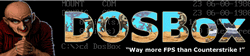
Ένας εξαιρετικός εξομοιωτής DOS που λειτουργεί σε όλα τα σύγχρονα λειτουργικά συστήματα Windows. Σας επιτρέπει να εκτελείτε παλιά παιχνίδια υπολογιστή και προγράμματα που αρνούνται να λειτουργήσουν σε νέα λειτουργικά συστήματα. Το DOSBox μιμείται εύκολα τη λειτουργία επεξεργαστών 286/386 σε πραγματικές και προστατευμένες λειτουργίες.
Αναδημιουργεί επίσης το έργο των συστημάτων αρχείων: γραφικά XMS/EMS, Tandy/Hercules/CGA/EGA/VGA/VESA και κάρτα ήχου SoundBlaster/Gravis Ultra για καλύτερη συμβατότητα με παλιά παιχνίδια.
Και παρεμπιπτόντως, το πρόγραμμα είναι εντελώς δωρεάν!
Για να εκτελέσετε το παιχνίδι στο DOSBox, χρειάζεστε:
- ελέγξτε για συντόμευση στην επιφάνεια εργασίας για την εκκίνηση του DOSBox - εμφανίζεται μετά την εγκατάσταση της εφαρμογής.
- ανοίξτε το φάκελο με το παιχνίδι που έχετε κατεβάσει (αν το παιχνίδι βρίσκεται σε αρχείο, εξαγάγετε όλα τα αρχεία σε ξεχωριστό κατάλογο), βρείτε το αρχείο που θέλετε να εκτελεστεί (έχει την επέκταση "Exe").
- απλά κρατήστε πατημένο το αριστερό κουμπί του ποντικιού στο αρχείο του παιχνιδιού για να το εκκινήσετε και μετακινήστε το στη συντόμευση DOSBox (η οποία βρίσκεται στην επιφάνεια εργασίας). Δείτε το στιγμιότυπο οθόνης παρακάτω.

Έτσι, το επιθυμητό παιχνίδι θα ανοίξει στον εξομοιωτή DOSBox και θα μπορεί να παιχτεί όπως οποιοδήποτε άλλο (ένα παράδειγμα ανοιχτού παλιού παιχνιδιού φαίνεται παρακάτω στο στιγμιότυπο οθόνης).

Αλλη επιλογή- χρήση διαχειριστή αρχείων: Far Manager, Norton Commander, Volcov Commander. Φυσικά, δεν φαίνονται πολύ καλά, ειδικά για όσους ξεκίνησαν τη γνωριμία τους με τους υπολογιστές όχι πολύ καιρό πριν...
Ο διάσημος διαχειριστής αρχείων, που σας επιτρέπει να διαχειρίζεστε μεγάλο αριθμό αρχείων: αντιγραφή, διαγραφή, μεταφορά, δημιουργία αρχείων κ.λπ. Σε ορισμένες περιπτώσεις, βοηθά στην εκτέλεση απαρχαιωμένου λογισμικού (συμπεριλαμβανομένων των παιχνιδιών) σε έναν σύγχρονο υπολογιστή.
Η εργασία με τον διοικητή δεν είναι δύσκολη: μετά την εκκίνηση, η οθόνη θα χωριστεί σε δύο μέρη: σε καθένα θα ανοίξετε έναν συγκεκριμένο κατάλογο. Απλώς ανοίξτε τον επιθυμητό δίσκο και, στη συνέχεια, βρείτε το φάκελο του παιχνιδιού και εκτελέστε το εκτελέσιμο αρχείο.

Σημείωση: Παρεμπιπτόντως, εάν τα Windows δεν εμφανίζουν επεκτάσεις αρχείων από προεπιλογή, τότε το Far Manager θα εμφανίζει όχι μόνο τις επεκτάσεις, αλλά και όλα τα κρυφά αρχεία και καταλόγους. Επομένως, να είστε προσεκτικοί όταν εργάζεστε με αυτό το λογισμικό...
Μέθοδος 3: Λειτουργία λειτουργίας συμβατότητας στα Windows
Οι περισσότερες παλαιότερες εφαρμογές (και τα παιχνίδια με αυτές) συνήθιζαν να εκτελούνται ως διαχειριστής από προεπιλογή. Στα σύγχρονα λειτουργικά συστήματα Windows, αυτό δεν συμβαίνει: οι εφαρμογές δεν εκτελούνται ως διαχειριστής μέχρι να το επιτρέψετε μόνοι σας.
Για αυτό:
- ανοίξτε τον κατάλογο με το παιχνίδι που θέλετε.
- βρείτε το εκτελέσιμο αρχείο (το οποίο έχει την επέκταση "exe").
- κάντε δεξί κλικ σε αυτό: επιλέξτε από το μενού περιβάλλοντος .

Για να εκτελέσετε το πρόγραμμα σε λειτουργία συμβατότητας με άλλο λειτουργικό σύστημα Windows, πρέπει:
- ανοίξτε τις ιδιότητες του εκτελέσιμου αρχείου (με την επέκταση "exe"). Εάν κάποιος δεν γνωρίζει, απλώς κάντε δεξί κλικ στο αρχείο και επιλέξτε "Ιδιότητες" από το μενού. ;
- στη συνέχεια ανοίξτε την καρτέλα "Συμβατότητα".
- επιλέξτε το πλαίσιο "Εκτέλεση του προγράμματος σε λειτουργία συμβατότητας για το συγκεκριμένο λειτουργικό σύστημα" - παρεμπιπτόντως, επιλέξτε το λειτουργικό σύστημα (δείτε στιγμιότυπο οθόνης παρακάτω).
- Μπορείτε επίσης να ορίσετε πρόσθετες παραμέτρους: χρησιμοποιήστε 256 χρώματα, ορίστε την ανάλυση οθόνης σε 640x480, απενεργοποιήστε την οπτική σχεδίαση, απενεργοποιήστε τη σύνθεση επιφάνειας εργασίας, απενεργοποιήστε την κλίμακα εικόνας.
- Για να μην εκτελείτε χειροκίνητα το πρόγραμμα κάθε φορά ως διαχειριστής, μπορείτε να επιλέξετε το κατάλληλο πλαίσιο (δείτε στιγμιότυπο οθόνης παρακάτω - αριθμός 3).

Σε πολλές περιπτώσεις, τέτοια "σήματα ελέγχου" βοηθούν στην επίλυση του προβλήματος - μπορείτε να ξεκινήσετε να παίζετε παλιά παιχνίδια ορίζοντας μερικές ρυθμίσεις σε αυτό το μενού! Συνολικά, φροντίστε να δοκιμάσετε...
Μέθοδος 4: Χρήση DxWnd (για παιχνίδια Windows)
Υπάρχει ένα εξαιρετικό πρόγραμμα για την εκτέλεση παλαιών παιχνιδιών (τα οποία κυκλοφόρησαν για να τρέχουν σε Windows) DxWnd .
Ένα βοηθητικό πρόγραμμα που έχει σχεδιαστεί για να διευκολύνει την εκκίνηση και τη λειτουργία παλαιών παιχνιδιών σε νέα λειτουργικά συστήματα Windows. Επιτρέπει:
- εκτέλεση παιχνιδιών σε αναλύσεις που δεν υποστηρίζουν αυτήν τη στιγμή.
- περιορίστε τον αριθμό των FPS και μειώστε την ταχύτητα του παιχνιδιού (για να το κάνετε αυτό, ενεργοποιήστε την επιλογή "Limit" στις ρυθμίσεις "FPS" και ορίστε τη μέγιστη τιμή FPS);
- αφαιρέστε κυματισμούς, λωρίδες και άλλα ελαττώματα (που προκύπτουν από μια μεγάλη γραμμή DirectDraw).
- λύσει το πρόβλημα με τα λουλούδια.
- σας επιτρέπει να εκτελέσετε το παιχνίδι με την επιθυμητή έκδοση του DirectX (Επιπλέον, μπορείτε να ενεργοποιήσετε/απενεργοποιήσετε ορισμένες μονάδες λεπτομερώς);
- συνδέστε το παιχνίδι σε έναν πυρήνα CPU (πολύ σημαντικό σε επεξεργαστές πολλαπλών πυρήνων) και πολλά άλλα...
Παρακάτω θα εξετάσω την απλούστερη επιλογή για εργασία με το βοηθητικό πρόγραμμα. Και έτσι, πρώτα κατεβάστε το, εξάγετε το από το αρχείο (δεν χρειάζεται εγκατάσταση) και εκτελέστε το. Μετά στο μενού "Επεξεργασία"επιλογή επιλογής "Προσθήκη" .

Στο μενού "Κύριος"ορίστε το όνομα του παιχνιδιού (μπορεί να είναι οτιδήποτε) και καθορίστε τη διαδρομή προς αυτό (συμβολοσειρά "Μονοπάτι"). Στη συνέχεια κάντε κλικ στο OK ( περίπου.: πριν από την πρώτη εκκίνηση, στις περισσότερες περιπτώσεις δεν είναι απαραίτητο να ρυθμίσετε τίποτα).


Πολλά σχετικά παλιά παιχνίδια τρέχουν σε ένα παράθυρο των Windows χωρίς κανένα πρόβλημα και μπορείτε αμέσως να αρχίσετε να περνάτε καλά.
Σε ορισμένες περιπτώσεις, απαιτείται λεπτομέρεια: περιορισμός FPS, προσαρμογή ανάλυσης οθόνης κ.λπ. Αλλά στο πλαίσιο αυτού του άρθρου, είναι αδύνατο να δοθούν σχόλια (καθώς για κάθε παιχνίδι θα είναι μεμονωμένα) ...

Μέθοδος 5: Εικονικές μηχανές
Έχετε σκεφτεί ποτέ να εκτελέσετε τα Windows 98 (ας πούμε) απευθείας στα νέα Windows 10;! Και με τα Windows 98 να τρέχουν ήδη, μπορείτε να εκκινήσετε παιχνίδια, λογισμικό κ.λπ.;
Υπάρχουν προγράμματα (ένα είδος εξομοιωτές υπολογιστή) που ονομάζονται εικονικές μηχανές . Αυτό ακριβώς σου επιτρέπουν να κάνεις! Υπάρχουν πραγματικά πολλές εικονικές μηχανές. Για έναν αρχάριο, συνιστώ να δώσετε προσοχή Windows Virtual PC, VMware, VirtualBox.
Επειδή το θέμα της εγκατάστασης και της διαμόρφωσης μιας εικονικής μηχανής είναι αρκετά εκτενές, σας προτείνω να εξοικειωθείτε με αυτό σε ένα από τα άρθρα μου (σύνδεσμος παρακάτω).
Πώς να εκτελέσετε τα παλιά Windows σε ένα νέο λειτουργικό σύστημα: ρύθμιση μιας εικονικής μηχανής VirtualBox -
Παραδείγματα παρουσιάζονται στα ακόλουθα στιγμιότυπα οθόνης.

Το παιχνίδι Minesweeper // κυκλοφόρησε στα Windows XP στα Windows 10

Υπάρχουν δύο ακόμη τρόποι:
1) Αγοράστε ένα φθηνό παλιό φορητό υπολογιστή (η αγορά δεν θα πάρει πολλά χρήματα, εξάλλου, ο φορητός υπολογιστής είναι συμπαγής και δεν θα πιάσει πολύ χώρο (ένα ράφι στην ντουλάπα είναι αρκετό)). Μπορείτε να εγκαταστήσετε τα Windows 98 (ας πούμε) σε αυτό και να παίξετε ήρεμα όλα τα παλιά παιχνίδια...
Να βοηθήσω!Θέλω να αγοράσω ένα μεταχειρισμένο φορητό υπολογιστή: πώς να το ελέγξω και τι να προσέξω -
2) Εναλλακτικά, μπορείτε να εγκαταστήσετε ένα δεύτερο, παλαιότερο λειτουργικό σύστημα Windows σε έναν νέο υπολογιστή. Είναι αλήθεια ότι σε αυτήν την περίπτωση θα πρέπει να ρυθμίσετε τις ρυθμίσεις του BIOS και να εγκαταστήσετε το σύστημα. Επιπλέον, μπορείτε να διαγράψετε το bootloader ενός λειτουργικού συστήματος που τρέχει (επομένως, δεν συμπεριέλαβα αυτήν την επιλογή στο κύριο σώμα του άρθρου - αλλά έδωσα μια συμβουλή εδώ ☺...).
Η συμβατότητα προγραμμάτων με προηγούμενες εκδόσεις του λειτουργικού συστήματος είναι ένα από τα κύρια ζητήματα που πρέπει να λάβει υπόψη η Microsoft, ο προγραμματιστής των Windows, κατά την κυκλοφορία της επόμενης έκδοσής της. Έτσι, το λειτουργικό σύστημα, παρά τις πολλές καινοτομίες και την έμφαση κυρίως στην αγορά φορητών υπολογιστών, υποστηρίζει σχεδόν όλα τα προγράμματα που αναπτύχθηκαν κάποτε για προηγούμενες εκδόσεις - XP, Vista, 7. Για μια στιγμή, σχεδόν τα πάντα, αλλά όχι τα πάντα ιδανικά.
Έτσι, κατά την εκκίνηση ορισμένων προγραμμάτων γραμμένων για Windows XP και προηγούμενων εκδόσεων του συστήματος, ενδέχεται να προκύψουν δυσκολίες: τα παλιά προγράμματα είτε δεν ξεκινούν καθόλου είτε θα λειτουργούν λανθασμένα ή με δυσλειτουργίες. Αυτές, φυσικά, είναι μεμονωμένες περιπτώσεις, αλλά αν πολλά προγράμματα έχουν τις δικές τους εξελικτικές εκδόσεις, τότε με τα ρετρό παιχνίδια υπολογιστών όλα είναι κάπως πιο περίπλοκα - πολλοί, για παράδειγμα, δεν θα μπορούν να επιδοθούν σε ξέφρενους αγώνες και αιώνιες αποδράσεις από την αστυνομία στο παλιό όμως, το ακόμα δημοφιλές παιχνίδι του 2005 NFS: Most Wanted. Ευτυχώς, τα εργαλεία συμβατότητας συστήματος θα βοηθήσουν στην επίλυση αυτού του προβλήματος, με τη βοήθεια των οποίων ορισμένα παλαιά παιχνίδια ή προγράμματα μπορούν να ξεκινήσουν σε λειτουργία συμβατότητας με προηγούμενες εκδόσεις των Windows, ιδίως με XP.
1. Τι είναι η λειτουργία συμβατότητας των Windows;
Για να το θέσω απλά, όταν κάποιο πρόγραμμα ή παιχνίδι δεν έχει εσωτερικά δεδομένα σχετικά με την ύπαρξη νεότερης έκδοσης των Windows, φυσικά δεν θα εκτελείται σε περιβάλλον άγνωστο σε αυτό. Και μπορείτε να το εκτελέσετε μόνο σε μια ειδική λειτουργία που διασφαλίζει τη συμβατότητα μιας νεότερης έκδοσης των Windows με μια παλαιότερη. Και το παλιό πρόγραμμα ή παιχνίδι έχει φυσικά δεδομένα σχετικά με την παλιά έκδοση του λειτουργικού συστήματος. Η λειτουργία συμβατότητας ενεργοποιείται από μια συγκεκριμένη επιλογή συστήματος. Αλλά, περισσότερα για τα πάντα.
2. Εκτέλεση παλαιών προγραμμάτων και παιχνιδιών στα Windows 8/8.1 σε λειτουργία συμβατότητας: οδηγίες βήμα προς βήμα
Έτσι, έχετε ένα παλιό παιχνίδι ή πρόγραμμα εγκατεστημένο στον υπολογιστή σας που συνήθως δεν εκτελείται σε Windows 8/8.1. Ή ξεκινά, αλλά δεν λειτουργεί σωστά. Βρείτε τη συντόμευση για την εκκίνηση αυτού του παιχνιδιού ή του προγράμματος στην επιφάνεια εργασίας σας ή στο φάκελο εγκατάστασης. Κάντε δεξί κλικ για να ανοίξετε το μενού περιβάλλοντος στο αρχείο. Από αυτό το μενού επιλέξτε " Ιδιότητες».

Θα εμφανιστεί ένα παράθυρο ιδιοτήτων αρχείου, όπου μας ενδιαφέρει το " Συμβατότητα" Ακολουθεί ένα εργαλείο συστήματος για τη διασφάλιση της συμβατότητας προγραμμάτων και παιχνιδιών που είναι εγκατεστημένα στα Windows 8/8.1 με τις προηγούμενες εκδόσεις του.

Θα δείτε την αντίστοιχη επιλογή - " Εκτελέστε το πρόγραμμα σε λειτουργία συμβατότητας", δίπλα στο οποίο πρέπει να επιλέξετε το πλαίσιο. Παρακάτω, επιλέξτε από την αναπτυσσόμενη λίστα όλων των προηγούμενων εκδόσεων των Windows ακριβώς την έκδοση στην οποία ξεκίνησε και λειτούργησε σωστά το παιχνίδι ή το πρόγραμμά σας - για παράδειγμα, το Windows XP SP2. Παρεμπιπτόντως, τα Windows XP αντιπροσωπεύονται επίσης στη λίστα από ξεχωριστά πακέτα υπηρεσιών - ξεχωριστά πακέτα επιδιόρθωσης που κυκλοφόρησαν για αυτήν την έκδοση του συστήματος. Στη συνέχεια κάντε κλικ στο " Ισχύουν», « Εντάξει", ξεκινήστε τη συντόμευση του παιχνιδιού ή του προγράμματος και δοκιμάστε.
Ίσως η πρώτη φορά που θα ξεκινήσετε το πρόγραμμα ή το παιχνίδι σας σε λειτουργία συμβατότητας στα Windows 8/8.1 δεν θα είναι επιτυχής - δυστυχώς, υπάρχουν πολλά σε αυτό το λειτουργικό σύστημα που χρειάζονται βελτίωση. Τότε αξίζει να προσπαθήσετε να αλλάξετε την έκδοση των Windows, συμπεριλαμβανομένων των διαφορετικών Service Pack XP. Τα περισσότερα προγράμματα και παιχνίδια ταυτόχρονα αναπτύχθηκαν μαζικά ειδικά για τα Windows XP. Και πιο συχνά, προκύπτουν διενέξεις λογισμικού μεταξύ των Windows XP και των πιο πρόσφατων εκδόσεων αυτού του λειτουργικού συστήματος - 7 και 8/8.1.
3. Άλλες ρυθμίσεις λειτουργίας συμβατότητας
Καρτέλα " Συμβατότητα» οι ιδιότητες ενός παιχνιδιού ή μιας συντόμευσης προγράμματος έχει πολλές άλλες ρυθμίσεις, ας τις δούμε.
στο κεφάλαιο " Επιλογές» υπάρχουν ρυθμίσεις για την εμφάνιση ενός παιχνιδιού ή ενός προγράμματος στην οθόνη της οθόνης.
3.1. Λειτουργία χαμηλού χρώματος
Δεδομένου ότι πολλά παλιά παιχνίδια και διεπαφές προγραμμάτων είναι προσαρμοσμένα για παλιές κάρτες γραφικών με χαμηλή ανάλυση - 640x480p, 800x600p, τέτοια παιχνίδια και προγράμματα πρέπει να εκκινούνται σε λειτουργία χαμηλού χρώματος. Οι σύγχρονες κάρτες γραφικών (ακόμα και οι οικονομικές κάρτες γραφείου) και οι οθόνες αναπαράγουν μια χρωματική παλέτα 24 bit στην οθόνη. Η λειτουργία χαμηλού χρώματος θα παρέχει σε παλιά παιχνίδια και προγράμματα ακριβώς την οθόνη στην οθόνη για την οποία σχεδιάστηκαν αυτά τα παιχνίδια και τα προγράμματα κατά τη στιγμή της ανάπτυξης. Εάν αυτή είναι η περίπτωσή σας, επιλέξτε το πλαίσιο δίπλα στο " Λειτουργία χαμηλού χρώματος" και από την αναπτυσσόμενη λίστα επιλέξτε το επιθυμητό βάθος χρώματος - χρώμα 8 ή 16 bit.

3.2. Εκτελείται σε ανάλυση 640x480p
Η δεύτερη επιλογή των παραμέτρων εκκίνησης σε λειτουργία συμβατότητας δεν απαιτεί ειδικά σχόλια, καθώς όλα είναι προφανή - έχει σχεδιαστεί για την εκκίνηση παλαιών παιχνιδιών και προγραμμάτων με ανάλυση οθόνης 640x480p, τα οποία με σύγχρονες κάρτες βίντεο και οθόνες δεν εμφανίζονται καν στο ρυθμίσεις οθόνης.

3.3. Απενεργοποίηση κλιμάκωσης εικόνας σε σύγχρονες οθόνες υψηλής ανάλυσης
Εάν ένα παλιό παιχνίδι ή η διεπαφή ενός παλιού προγράμματος εμφανίζεται παραμορφωμένη σε μια σύγχρονη οθόνη υψηλής ανάλυσης, μπορείτε να χρησιμοποιήσετε την τρίτη επιλογή στις επιλογές εκκίνησης σε λειτουργία συμβατότητας.

Απενεργοποιεί την κλιμάκωση εικόνας στην οθόνη.
3.4. Εφαρμογή ρυθμίσεων σε όλους τους λογαριασμούς
Όλες οι ρυθμίσεις που έχετε κάνει βρίσκονται στο " Συμβατότητα"Οι ιδιότητες του παιχνιδιού ή της συντόμευσης προγράμματος απομνημονεύονται από το σύστημα και όταν το εκκινήσετε ξανά, δεν θα χρειάζεται πλέον να ρυθμίσετε τίποτα. Εάν συνδεθείτε στα Windows 8/8.1 με διαφορετικό λογαριασμό, ο νέος χρήστης θα πρέπει να ρυθμίσει τα πάντα μόνος του. Επομένως, εάν υπάρχουν πολλοί λογαριασμοί στον υπολογιστή ή τον φορητό υπολογιστή σας, με δικαιώματα διαχειριστή, μπορείτε να χρησιμοποιήσετε την επιλογή αλλαγής παραμέτρων " για όλους τους χρήστες».

Και τότε η λειτουργία συμβατότητας θα λειτουργήσει για όλους όσους έχουν πρόσβαση στη συσκευή από διαφορετικούς λογαριασμούς.
Για να συνοψίσω...
Όπως αναφέρθηκε, μόνο ορισμένα παλαιότερα παιχνίδια και προγράμματα μπορούν να εκτελεστούν σε λειτουργία συμβατότητας, αλλά όχι όλα. Είναι πιθανό οι προσπάθειές σας να μην είναι επιτυχείς και να μην μπορείτε να εκτελέσετε μερικά από τα παλιά παιχνίδια και προγράμματα στα Windows 8/8.1. Αλλά αυτό δεν είναι λόγος να ανησυχείτε - μπορείτε να εγκαταστήσετε ένα πρόγραμμα για να δημιουργήσετε έναν εικονικό υπολογιστή (για παράδειγμα ή ), να δημιουργήσετε έναν, να εγκαταστήσετε οποιαδήποτε παλιά έκδοση των Windows σε αυτόν και να εγκαταστήσετε το παλιό παιχνίδι ή πρόγραμμα σε αυτόν. Αυτή η μέθοδος είναι πολύ πιο αξιόπιστη από τη λειτουργία συμβατότητας των Windows 8/8.1 με παλαιότερες εκδόσεις. Είναι αλήθεια ότι ο υπολογιστής ή ο φορητός υπολογιστής σας πρέπει να έχει περισσότερο ή λιγότερο ισχυρό υλικό - τα προγράμματα για εργασία με εικονικούς υπολογιστές όπως το Virtual Dub ή το VMware Workstation δεν αρέσουν τα αδύναμα μηχανήματα που πάντα επιβραδύνουν. Μετά από όλα, τότε η χωρητικότητα του υλικού θα πρέπει να διαιρεθεί στο μισό και η ταχύτητα θα είναι μόνο ένα όνειρο.
Σας βοήθησε αυτό το άρθρο;
Για να είμαι ειλικρινής, η κατεύθυνση της ανάπτυξης παιχνιδιών που έχουν πάρει οι προγραμματιστές τα τελευταία χρόνια δεν με ελκύει.
Επομένως, υπάρχει η επιθυμία να παίξετε με παλιά - ακόμα και από τη δεκαετία του '80 και του '90, τα οποία μπορούν να λειτουργήσουν σε Windows 7 ή 8.
Παλιά παιχνίδια τρέχουν σε λογισμικό που ονομάζεται "abandonware" (δεν υποστηρίζεται σήμερα).
Αυτό ισχύει για εφαρμογές που ήταν τουλάχιστον πριν από 15 χρόνια - στην εποχή του Commodore 64, της Amiga ή των Windows 95.
Το Abandonware είναι προγράμματα που δεν είναι πλέον διαθέσιμα και δεν υπάρχει υποστήριξη για αυτά.
Επιλογή για τεμπέληδες
Εάν δεν θέλετε να ασχοληθείτε με τις ρυθμίσεις συμβατότητας για παλαιότερα παιχνίδια, ρίξτε μια ματιά στα περιεχόμενα του GOG.com. Αυτός είναι ένας πλήρης κατάλογος που περιέχει τα καλύτερα και πιο δημοφιλή παλιά παιχνίδια.
Ο ιστότοπος ιδρύθηκε το 2008 από τον διάσημο εκδότη βιντεοπαιχνιδιών The Witcher και The Witcher 2.
Η ίδια η υπηρεσία πληρώνεται πραγματικά. Σας ζητείται να επιλέξετε ένα ενδιαφέρον παιχνίδι, να πληρώσετε και να πραγματοποιήσετε λήψη του προγράμματος εγκατάστασης στον υπολογιστή σας. Οι τιμές ξεκινούν από λίγα δολάρια. Τα πιο ακριβά είναι 15-20 δολάρια.
Το μεγαλύτερο πλεονέκτημα του GOG.com είναι το «θέστε το και ξεχάστε το». Όλα εκεί είναι προσαρμοσμένα στις απαιτήσεις των Windows XP, Vista, 7 και 8.
Με αυτόν τον τρόπο, δεν χρειάζεται να ανησυχείτε για τη συμβατότητα, να αλλάξετε τις ρυθμίσεις του συστήματος ή να κάνετε αναζήτηση στο διαδίκτυο για εξομοιωτές ή κεφαλαία λειτουργικού συστήματος.
Δεν απαιτείται σύνδεση στο Διαδίκτυο για την αναπαραγωγή. Εκεί θα λάβετε επίσης οδηγίες, wallpapers, soundtrack, χάρτες και άλλα πρόσθετα.
Οι περισσότερες εκδόσεις περιέχουν όλες τις πιθανές επίσημες προσθήκες, ενημερώσεις και βελτιώσεις.
Πάντα ζωντανή πλατφόρμα
Μια άλλη προσφορά για τους τεμπέληδες είναι τα παιχνίδια flash, με τα οποία είναι γεμάτο το Διαδίκτυο. Πολλά από αυτά έχουν σχεδιαστεί σύμφωνα με τα κλασικά της δεκαετίας του '80, κυρίως παιχνίδια κονσολών όπως το Super Mario Bros, το Sonic ή το Bomberman.
Μόνο που όλα έχουν ένα σημαντικό μειονέκτημα - δεν είναι πρωτότυπες εκδόσεις, αλλά κλώνοι εμπνευσμένοι από εγκαταλειμμένο λογισμικό.
Μερικές φορές έχουν βελτιωμένα γραφικά και μερικές φορές πρόσθετες επιλογές, αν και στην πράξη, οι περισσότεροι παίκτες δεν ενδιαφέρονται για αυτό.
Το πιο σημαντικό πλεονέκτημα είναι ότι το παιχνίδι μπορεί να βρεθεί και να ξεκινήσει εύκολα. Απλώς πληκτρολογήστε το όνομα στο Google, προσθέστε τη λέξη "flash" και δείτε τα αποτελέσματα. Η εκκίνηση περιλαμβάνει την αναμονή μερικά δευτερόλεπτα για να φορτώσει το αντικείμενο SWF.
Μπορείτε επίσης να αναζητήσετε συγκεκριμένα ονόματα στον κατάλογο υπηρεσιών CyberiaPC.
Εκεί θα βρείτε εκδόσεις flash των Pacman, Space Invaders, Pong, Arkanoid, Sonik, Snake, Bomberman και Frogger. Ακόμα περισσότεροι κλώνοι παρουσιάζονται στο ThePCManWebsite.
Δεν υπάρχει internet δεν είναι πρόβλημα
Τα παιχνίδια flash έχουν ένα μειονέκτημα - απαιτούν συνεχή πρόσβαση στο Διαδίκτυο. Όταν ταξιδεύετε με τρένο ή μέσα στο δάσος, μπορεί να προκύψουν προβλήματα.
Ευτυχώς, υπάρχουν κλώνοι παλιών τίτλων που μπορούν να εγκατασταθούν στον υπολογιστή σας όπως και κάθε άλλη εφαρμογή.
Ένα εξαιρετικό παράδειγμα είναι το Super Mario Brothers X. Το παιχνίδι μοιάζει πολύ με το πρωτότυπο και θα πρέπει να τρέχει χωρίς προβλήματα στα Windows 7. Δυστυχώς, επί του παρόντος δεν υπάρχει επίσημη υποστήριξη για τα Windows 8.
Κάτω από την παραδοσιακή εμφάνιση, εμφανίζεται το Not Tetris 2. Σε αυτήν την έκδοση του Tetris, τα μπλοκ μπορούν ελεύθερα να περιστρέφονται 90, 180, 270 και 360 μοίρες.
Το παιχνίδι γίνεται πολύ πιο δύσκολο. Οι κλασικοί θαυμαστές μπορούν να επιλέξουν Stack και να παίξουν με την ίδια βάση όπως πριν.
Οι θαυμαστές του Sonic μπορούν να αντιστρέψουν τον χρόνο επίθεσης κατά τη διάρκεια του παιχνιδιού Sonic The Hedgehog. Θεωρείται ένας από τους καλύτερους κλώνους του αθάνατου τίτλου.
Προηγμένη επιλογή
Εάν πιστεύετε ότι η δημιουργία κλώνων είναι ιεροσυλία, θα πρέπει να σας ενδιαφέρει το αρχικό εγκαταλειμμένο λογισμικό. Να θυμάστε ότι δεν είναι όλα τα παιχνίδια διαθέσιμα νόμιμα.
Ένα άλλο ζήτημα είναι η συμβατότητα. Τα νέα λειτουργικά συστήματα συχνά δεν υποστηρίζουν παλαιότερα προϊόντα.
Αυτές οι εφαρμογές δεν λειτουργούν στα Windows 7, 8 ή έχουν προβλήματα σταθερότητας. Ευτυχώς, υπάρχουν διάφοροι τρόποι για να παρακάμψετε αυτούς τους περιορισμούς.
Windows 95 και DOS
Πρώτον, λειτουργία συμβατότητας για Windows. Κάντε δεξί κλικ στο παιχνίδι EXE ή στη συντόμευση και μεταβείτε στην καρτέλα Συμβατότητα.
Επιλέξτε το πλαίσιο ελέγχου Λειτουργία συμβατότητας και, στη συνέχεια, επιλέξτε το λειτουργικό σύστημα για το οποίο δημιουργήθηκε το παιχνίδι. Η παλαιότερη έκδοση των Windows 95.
Αν θέλετε να παίξετε, ακόμα και πολύ παλιά, εγκαταστήστε έναν εξομοιωτή που ονομάζεται DOSBox.
Μπορεί να τρέξει εικονικά ανάλογα παλιών καρτών γραφικών (Hercules, CGA) και ήχου (Adlib, SoundBlaster, Gravis).
Μιμείται επίσης τη μνήμη XMS και EMS και το πρότυπο επικοινωνίας VESA DDC. Το DOSBox λειτουργεί σε λειτουργία γραμμής εντολών. Γι' αυτό είναι απαραίτητη η γνώση των βασικών εντολών του DOS.
Επί του παρόντος, μπορείτε επίσης να παίξετε σε smartphone με Android και IOS. Αυτή είναι μια εξαιρετική επιλογή για ταξίδια όταν δεν έχετε πρόσβαση σε φορητό υπολογιστή και αναζητάτε ενδιαφέρουσες δραστηριότητες αναψυχής.
Σε αυτήν την περίπτωση, πρέπει επίσης να εγκαταστήσετε έναν εξομοιωτή. Οι δημοφιλείς επιλογές περιλαμβάνουν τα NESoid, Snes9x, genesis4iPhone, Gensoid, FPSE και psx4all.